Excel自动汇总当天/当月数据,告别繁琐手动操作!
我是【桃大喵学习记】,欢迎大家关注哟~,每天为你分享职场办公软件使用技巧干货!
——首发于微信号:桃大喵学习记
日常工作中,汇总Excel表格数据是我们必备技能。今天就跟大家分享一下Excel自动汇总当天/当月数据的方法技巧,告别繁琐手动操作,快速提高工作效率。
场景一、自动汇总当天数据
如下图所示,我们根据左侧表格录入的数据,在右侧表格自动汇总当天的收支数据
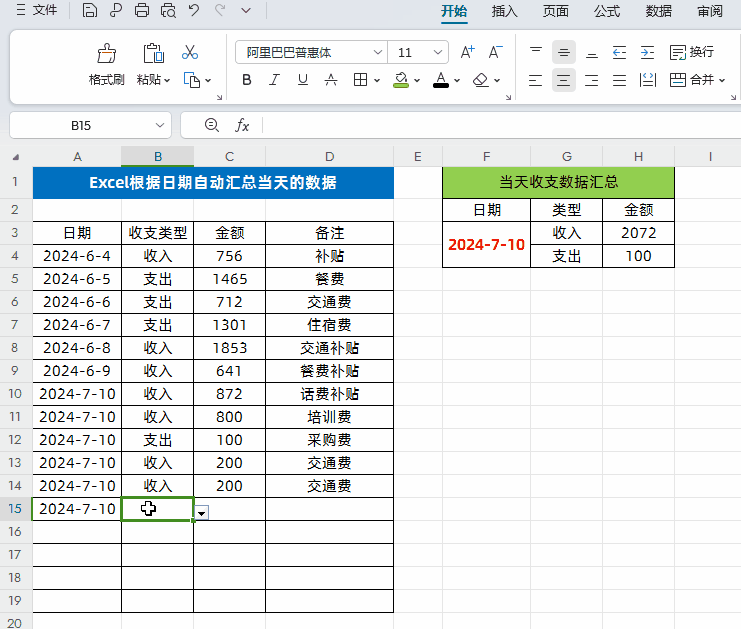
第一步、
获取当天日期
在目标单元格中输入公式:
=TODAY()
点击回车,即可自动获取当天日期
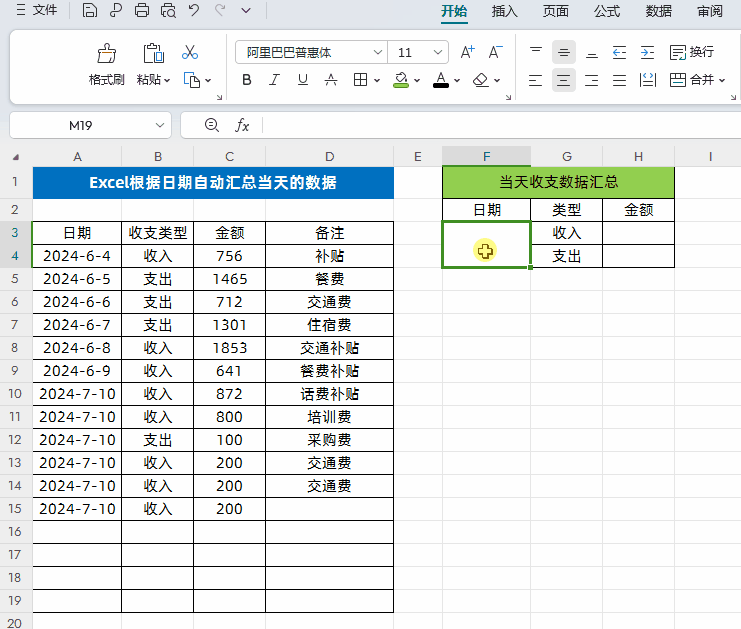
第二步、
根据当天日期和收支类型自动汇总当天的数据
在目标单元格中输入公式:
=SUMIFS(C:C,B:B,G3,A:A,$F$3)
然后点击回车下拉填充即可
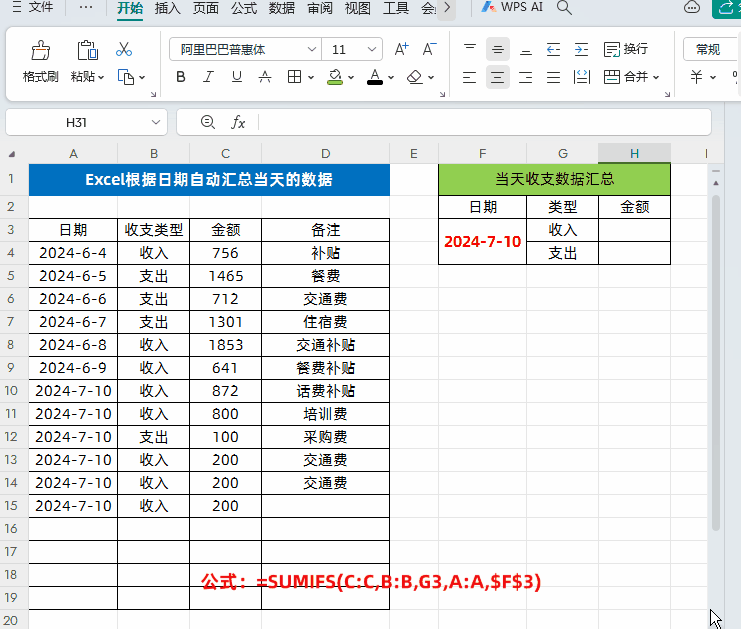
解读:
公式主要是利用SUMIFS函数多条件求和自动汇总当天的数据,因为F3日期是固定的,所以要绝对引用$F$3。
SUMIFS函数介绍
功能:SUMIFS函数主要用于多条件求和,在工作中也是必学的函数公式
语法:=SUMIFS(求和区域,条件区域1,条件1,条件区域2,条件2,...)
当然我们也可以利用SUMPRODUCT函数进行自动汇总当天的数据
在目标单元格中输入公式:
=SUMPRODUCT((A4:A19=$F$3)*(B4:B19=G3)*C4:C19)
然后点击回车下拉填充即可
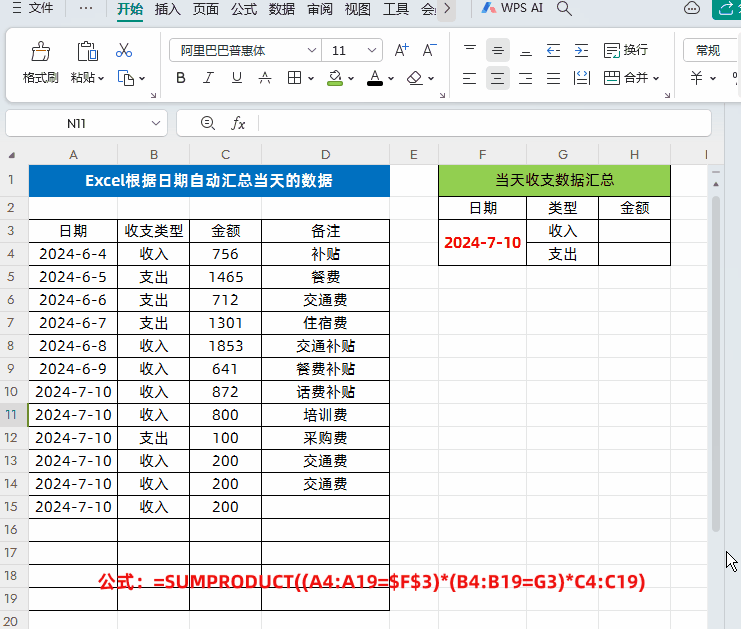
解读:
①公式主要是利用了SUMPRODUCT函数多条件求和功能。
②多条件求和公式如下,可以直接套用:
=SUMPRODUCT((条件数据区域1=条件1)*(条件数据区域2=条件2)*(条件数据区域N=条件N)*求和区域)
场景二、自动汇总当月数据
第一步、
获取当天日期所在月份
在目标单元格中输入公式:
=MONTH(TODAY())
然后点击回车即可
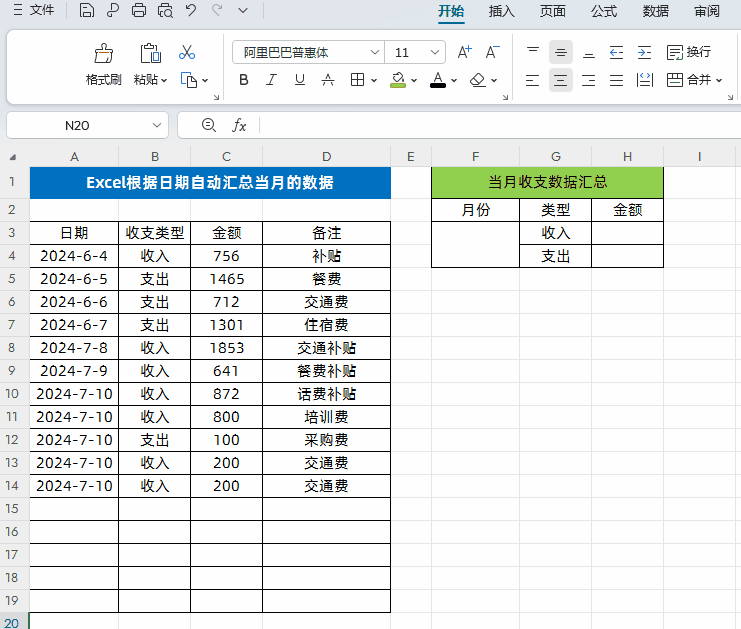
解读:
公式中首先使用TODAY函数获取当天日期,然后再通过MONTH函数根据当天日期获取月份数据。
第二步、
自动汇总当月数据
在目标单元格中输入公式:
=SUMPRODUCT((MONTH(A4:A19)=$F$3)*(B4:B19=G3)*C4:C19)
然后点击回车,下拉填充数据即可
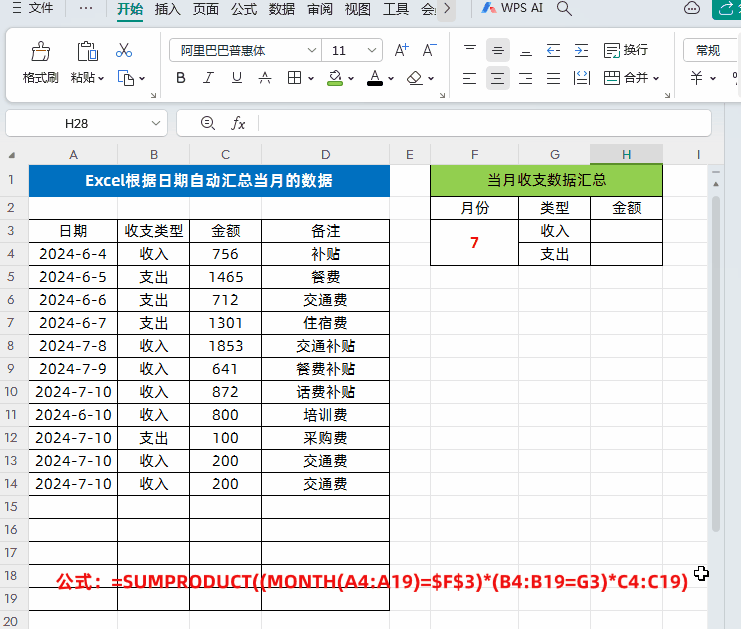
解读:
①上面公式本质上还是利用了SUMPRODUCT函数多条件求和功能,只是整合了MONTH函数获取日期数据的月份。
②按月份多条件汇总求和公式如下,可以直接套用:
=SUMPRODUCT((MONTH(日期数据列)=数字月份)*(条件数据区域1=条件1)*(条件数据区域N=条件N)*求和区域)
以上就是【桃大喵学习记】今天的干货分享~觉得内容对你有所帮助,别忘了动动手指点个赞哦~。大家有什么问题欢迎关注留言,期待与你的每一次互动,让我们共同成长!











